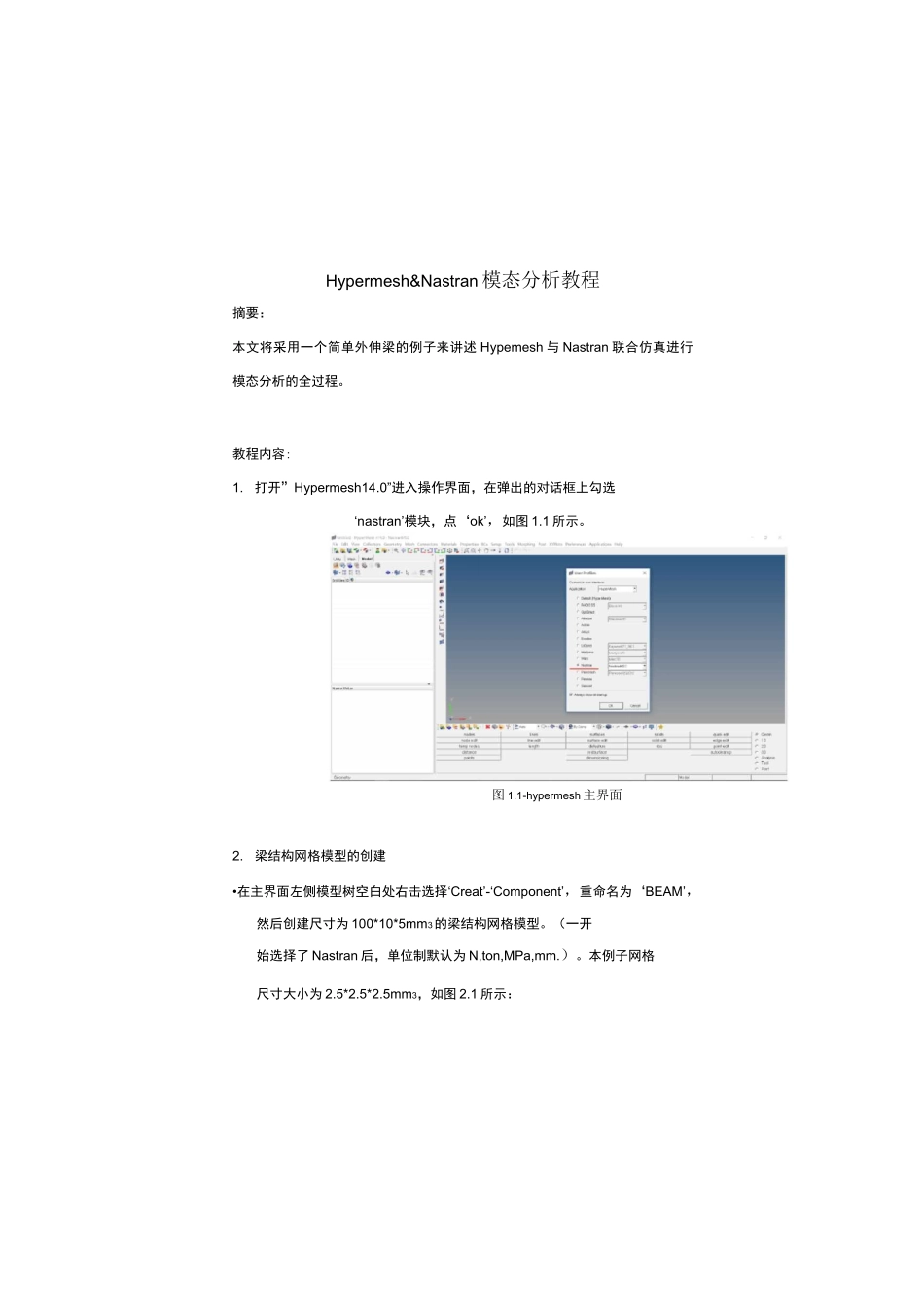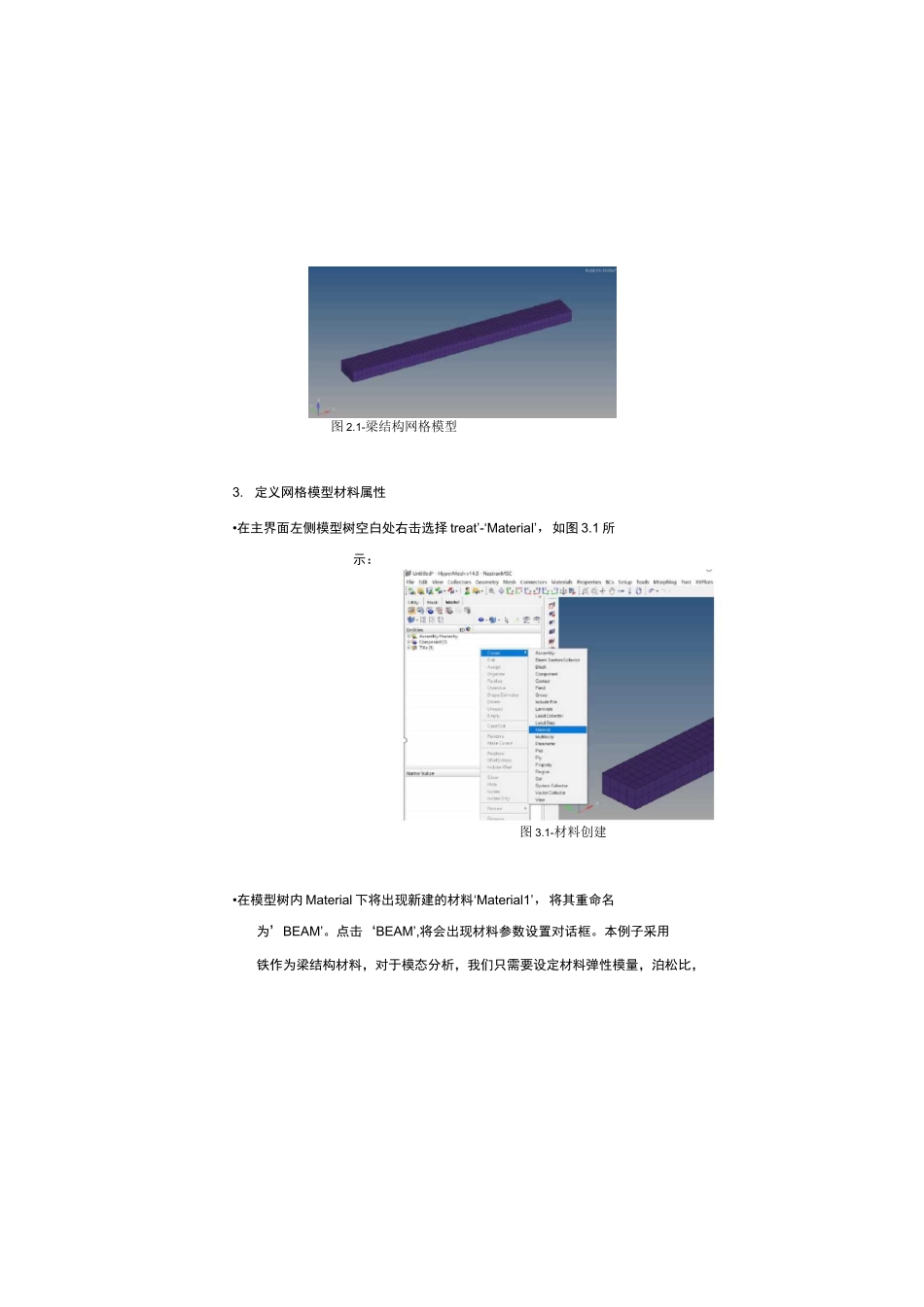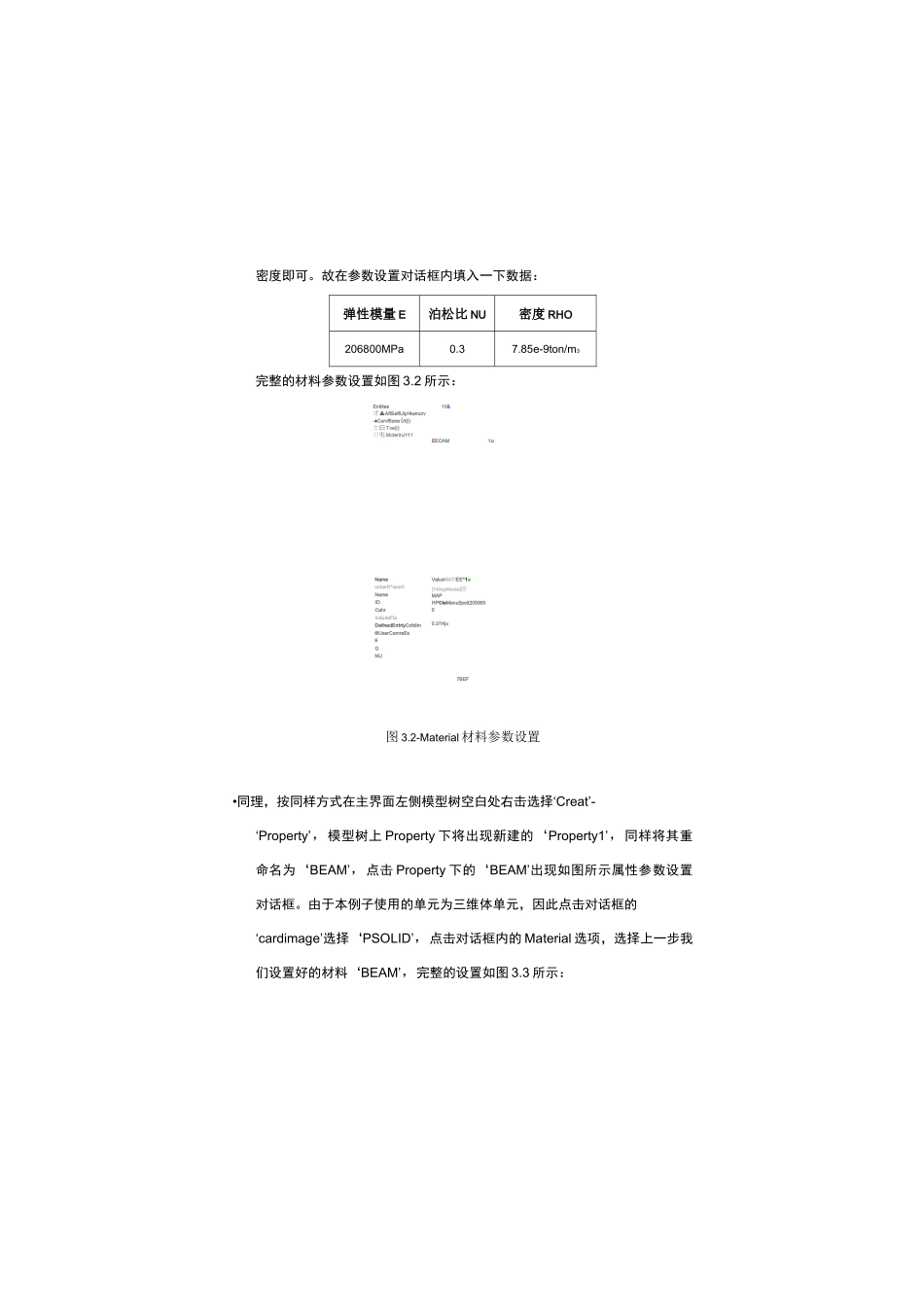Hypermesh&Nastran 模态分析教程摘要:本文将采用一个简单外伸梁的例子来讲述 Hypemesh 与 Nastran 联合仿真进行模态分析的全过程。教程内容:1.打开”Hypermesh14.0”进入操作界面,在弹出的对话框上勾选‘nastran’模块,点‘ok’,如图 1.1 所示。图 1.1-hypermesh 主界面2.梁结构网格模型的创建•在主界面左侧模型树空白处右击选择‘Creat’-‘Component’,重命名为‘BEAM’,然后创建尺寸为 100*10*5mm3的梁结构网格模型。(一开始选择了 Nastran 后,单位制默认为 N,ton,MPa,mm.)。本例子网格尺寸大小为 2.5*2.5*2.5mm3,如图 2.1 所示:图 2.1-梁结构网格模型3.定义网格模型材料属性•在主界面左侧模型树空白处右击选择 treat’-‘Material’,如图 3.1 所示:图 3.1-材料创建•在模型树内 Material 下将出现新建的材料‘Material1’,将其重命名为’BEAM’。点击‘BEAM’,将会出现材料参数设置对话框。本例子采用铁作为梁结构材料,对于模态分析,我们只需要设定材料弹性模量,泊松比,密度即可。故在参数设置对话框内填入一下数据:弹性模量 E泊松比 NU密度 RHO206800MPa0.37.85e-9ton/m3完整的材料参数设置如图 3.2 所示:Entities10&才▲AftSeffiJlyHlwmcrv-♦Corvf5one(rt(l)±曰 T«e(l)日屯 McterinJ111EECAM1□7BEF图 3.2-Material 材料参数设置•同理,按同样方式在主界面左侧模型树空白处右击选择‘Creat’-‘Property’,模型树上 Property 下将出现新建的‘Property1’,同样将其重命名为‘BEAM’,点击 Property 下的‘BEAM’出现如图所示属性参数设置对话框。由于本例子使用的单元为三维体单元,因此点击对话框的‘cardimage’选择‘PSOLID’,点击对话框内的 Material 选项,选择上一步我们设置好的材料‘BEAM’,完整的设置如图 3.3 所示:ValueMATIEE^1■[T49±grMactal]回MAPHP©IeMenu0poit20590000.3?Hj»NamecokerK^iwortiNemeIDCahrIndudeFlaDefinedErrtrtyCofdlm®UserComreEsEGNU+*AiiembiyHewfOiyCcfTpaniiM|1|^.wd0)aEEAM三藤 Prapurtyi : 。 3 氏 4M$由 Tioll)Name%g 玲*^dNsmeIDOokrIncludeFilo□qMsdEnt®CamhiageMWMIDearCommarteCOPDMopiianB皿STOSSI30PFCTNPSLDN1图 3.3-Property 属性设置•最后,点击之前创建的在 Component 下的'BEAM’模型,将出现以下对话框(图 3.4),把 Property 和 Material 都选上对应的‘BEAM’,完成网格模型材料...